Mac OS Sequoia stürzt beim Start nach dem Login ab. Der Bildschirm wird unansprechbar und startet dann neu. Wie kann ich den lästigen und wiederholten Sequoia-Crash loswerden? - Ein Benutzer von Apple-Entwicklerforen.
Nach dem Upgrade auf macOS Sequoia sind Sie begeistert, die neuen Funktionen und Verbesserungen zu erleben. Jedoch stürzt Ihr Mac beim Start oder nach dem Login mit einem der folgenden Phänomene ab:
- Ihr Mac schaltet sich selbstständig aus und startet neu.
- macOS Sequoia startet während des Standbys zufällig neu.
- Der Cursor wird zu einem drehenden Beachball oder reagiert nicht mehr.
- Die laufenden Anwendungen sind eingefroren.
- Sie sehen häufig die Fehlermeldung "Ihr Computer wurde aufgrund eines Problems neu gestartet" auf Ihrem Bildschirm.
- In der Aktivitätsanzeige nutzt corespotlightd persistenz hoch CPU
Softwareinkompatibilität ist der Hauptfehler, der dazu führen kann, dass Ihr Mac nach dem Upgrade auf Sequoia weiterhin abstürzt. Außerdem können Systemfehler, unzureichender Arbeitsspeicher und Hardwareinkompatibilität ebenfalls zu diesem Problem führen.
Empfehlen Sie anderen die schnellen Lösungen für Sequoia-Abstürze.
Trennen Sie unnötige Peripheriegeräte ab
macOS Sequoia stürzt beim Start möglicherweise aufgrund von externen Hardwareinkompatibilitäten ab. Sie können alle externen Geräte außer der notwendigen Maus und Tastatur trennen. Starten Sie dann Ihren Mac neu und prüfen Sie, ob Ihr Mac wieder normal funktioniert.
Deinstallieren Sie inkompatible Drittanbieteranwendungen und deren Reste
Inkompatible Drittanbietersoftware kann auch dazu führen, dass Ihr Mac nach dem Upgrade auf Sequoia abstürzt. Das liegt daran, dass einige Drittanbietersoftware möglicherweise noch nicht aktualisiert wurde, um das neueste System zu unterstützen.
Sie können diese inkompatiblen Programme deinstallieren und durch kompatible ersetzen, um die häufigen Systemabstürze auf Mac Sequoia zu beheben.
Es ist erwähnenswert, dass das Verschieben der App in den Papierkorb sie nicht vollständig von Ihrem Mac entfernen wird. Einige ihrer zugehörigen Dateien bleiben auf Ihrem Mac und beeinflussen weiterhin die Systemleistung oder verursachen macOS-Abstürze.
Wenn Sie nicht wissen, wo sich die Reste einer App befinden, können Sie iBoysoft MagicMenu verwenden. Dieser Rechtsklick-Verbesserer kann Ihnen helfen, alle zugehörigen Dateien einer App für die Deinstallation mit nur einem Klick zu finden.
- Laden Sie iBoysoft MagicMenu herunter, installieren Sie es und öffnen Sie es.
- Klicken Sie auf Erweiterung, finden Sie die App deinstallieren und klicken Sie dann auf die Schaltfläche "Herunterladen", um diese Funktion Ihrem Rechtsklick-Menü hinzuzufügen.
- Klicken Sie mit der rechten Maustaste auf die Software, die Sie deinstallieren möchten, im Finder und wählen Sie "Deinstallieren". Es wird nach allen zugehörigen Dateien der App suchen.

- Standardmäßig sind alle Dateien, die zur App gehören, ausgewählt. Klicken Sie auf "Deinstallieren", um sie direkt zu löschen.

Teilen Sie das benutzerfreundliche Werkzeug mit Ihren Freunden, um ihnen zu helfen, ihre Macs zu optimieren.
Überprüfen Sie die Speichernutzung Ihres Systems
Unzureichender Speicher (RAM) kann auf einem Mac zu Systemabstürzen führen, insbesondere wenn mehrere Apps oder speicherintensive Aufgaben gleichzeitig ausgeführt werden.
Sie können den Aktivitätsmonitor, das integrierte Programm zur Überwachung von Prozessen, öffnen, um die Speichernutzung Ihres Macs zu überprüfen.
- Gehen Sie zum Launchpad > Sonstiges > Aktivitätsmonitor.
- Klicken Sie auf Speicher.
- Überprüfen Sie die Informationen im Feld unten, um zu sehen, wie viel Speicher und wie viel App-Speicher verwendet wird.
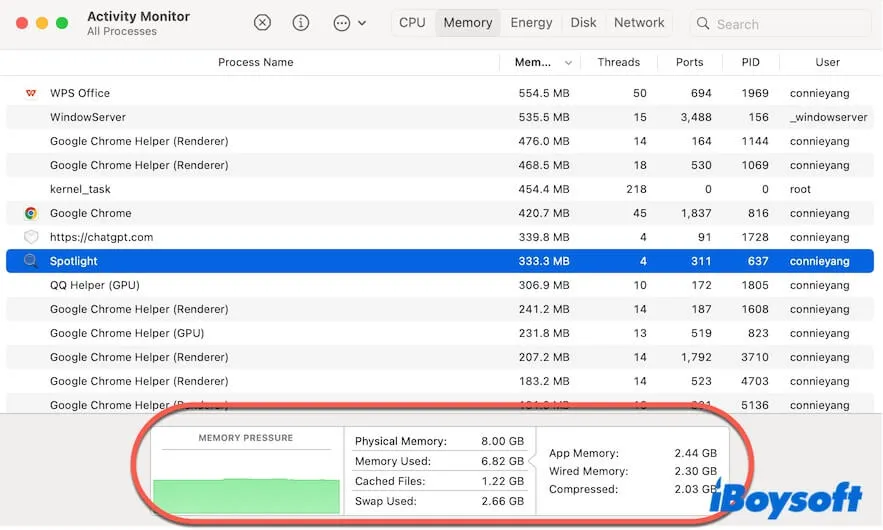
Wenn der verwendete Speicher fast die Gesamtspeicher erreicht, schließen Sie die unnötig laufenden Apps, insbesondere speicherintensive, oder starten Sie Ihren Mac direkt neu, um den macOS Sequoia-Absturz zu beheben.
Starten im abgesicherten Modus
Das Neustarten Ihres Macs im abgesicherten Modus lädt nur die wesentlichen Systemkomponenten und isoliert Drittanbieterprogramme. Das sichere Booten eines Macs führt auch Systemprüfungen durch, um bei der Diagnose und Behebung von Problemen wie Softwarekonflikten, Systemabstürzen oder langsamer Leistung zu helfen.
Wenn Ihr Mac nach dem Starten im abgesicherten Modus nicht abstürzt, deinstallieren Sie die verbleibenden Drittanbieter-Apps auf Ihrem Mac oder starten Sie Ihren Mac direkt im normalen Modus neu. Beobachten Sie dann, ob Sequoia erneut abstürzt oder nicht.
Führen Sie Erste Hilfe durch, um die Startfestplatte zu überprüfen
Vielleicht hat Ihre Startdisk beim Upgrade auf macOS Sequoia einige Fehler, sodass Ihr Mac gelegentlich abstürzt. Um das Problem zu beheben, können Sie den Festplattendienstprogramm-Erste-Hilfe durchführen, um die Startdisk zu überprüfen.
- Öffnen Sie das Festplattendienstprogramm von Launchpad > Andere.
- Wählen Sie die Startdisk aus (Macintosh HD oder macOS Volume Group).
- Klicken Sie auf Erste Hilfe > Starten.
- Warten Sie, bis der Prüfungsvorgang abgeschlossen ist.
Downgrade macOS Sequoia
Apple optimiert macOS normalerweise, um sich an neue Mac-Geräte anzupassen. Obwohl das neue macOS Sequoia Ihr älteres Mac-Gerät unterstützt, sind einige zugrunde liegende Optimierungen möglicherweise nicht vollständig mit der Architektur Ihres älteren Geräts kompatibel. Folglich beeinflusst macOS Sequoia die Gesamtfunktionalität und Stabilität Ihres Mac-Geräts und bringt Systemabstürze mit sich.
Oder Sie installieren macOS Sequoia auf Ihrem inkompatiblen Mac-Modell über den OpenCore Legacy Patcher, was gelegentlich zu Systemabstürzen führt. Obwohl der OpenCore Legacy Patcher dazu beitragen kann, macOS 15 auf nicht unterstützten Mac-Computern auszuführen, ist er nicht stabil.
Deshalb wird empfohlen, Ihr macOS Sequoia auf die macOS-Version zurückzustufen, die besser mit Ihrem Mac kompatibel ist.
Führen Sie Apple Diagnostics durch
Manchmal sind die häufig auftretenden Systemabstürze nach dem Upgrade auf macOS Sequoia nicht auf Hardwareinkompatibilität zurückzuführen, sondern auf Hardwarefehler. Möglicherweise sind bestimmte Komponenten Ihres Mac-Geräts fehlerhaft.
Um den Übeltäter zu identifizieren, können Sie Apple Diagnostics ausführen, den Hardwaretestmodus.
- Ziehen Sie alle externen Geräte ab, außer Ihrer Mac-Tastatur und -Maus.
- Drücken Sie die Tasten, um in den Apple Diagnostics-Modus zu gelangen.
Auf einem Apple Silicon Mac schalten Sie Ihren Mac aus und halten dann die Ein/Aus-Taste gedrückt, bis die Startoptionen erscheinen. Drücken Sie dann Command - D.
Auf einem Intel-basierten Mac starten Sie das Gerät neu und drücken sofort die D-Taste oder die Option - D-Tasten, bis eine Fortschrittsleiste angezeigt wird oder Sie aufgefordert werden, eine Sprache auszuwählen. - Nach Abschluss des Vorgangs werden die Ergebnisse auf dem Bildschirm angezeigt.
Wenn "Keine Probleme gefunden" angezeigt wird, hat Ihr Mac keine Hardwareprobleme. Wenn ein Fehlercode auf dem Bildschirm angezeigt wird, gehen Sie zur Apple Diagnostics-Referenzcodes-Seite, um die fehlerhafte Komponente zu finden und einen Reparaturdienst zu beauftragen.
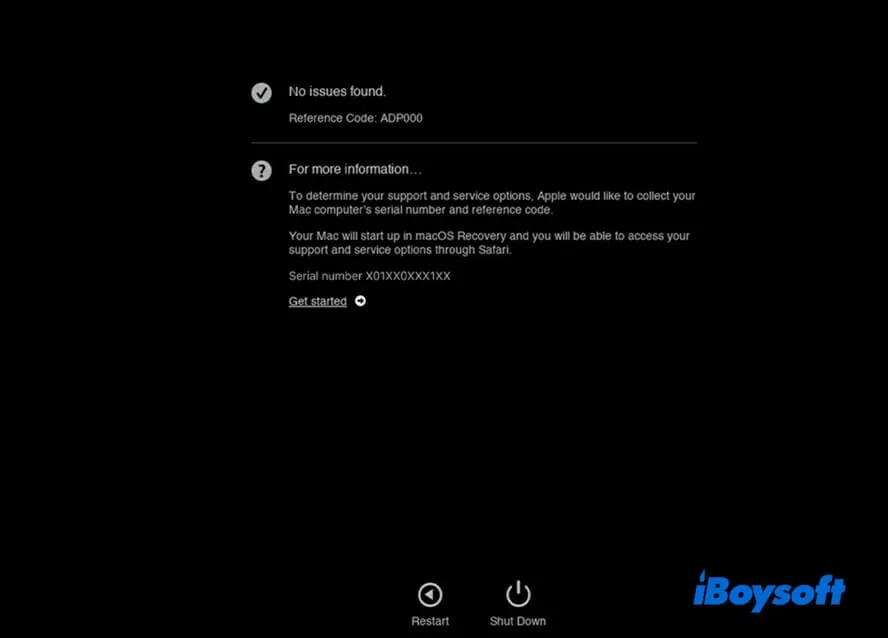
macOS aktualisieren oder neu installieren
Wenn macOS Sequoia auch nach Ausprobieren aller oben genannten Lösungen häufig abstürzt, liegt die Ursache wahrscheinlich bei den macOS 15-Bugs oder dem Fehler, der während der Installation generiert wurde. Sie können auf ein kleines Update von Sequoia warten oder macOS neu installieren.
Wenn Sie der Meinung sind, dass dieser Beitrag dazu beiträgt, die macOS Sequoia-Abstürze zu beheben, teilen Sie ihn mit mehr Menschen.
